Estas son las instrucciones para implementar una aplicación o extensión de Chrome para sus usuarios a través de la Consola de administración de Google.
1. Haga clic en Administración de dispositivos en la Consola de administración de Google.
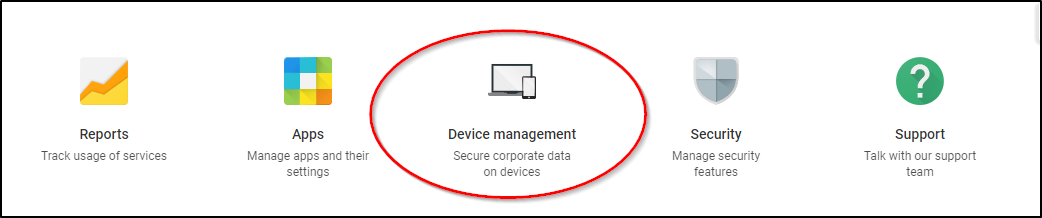
2. Selecciona la gestión de Chrome.
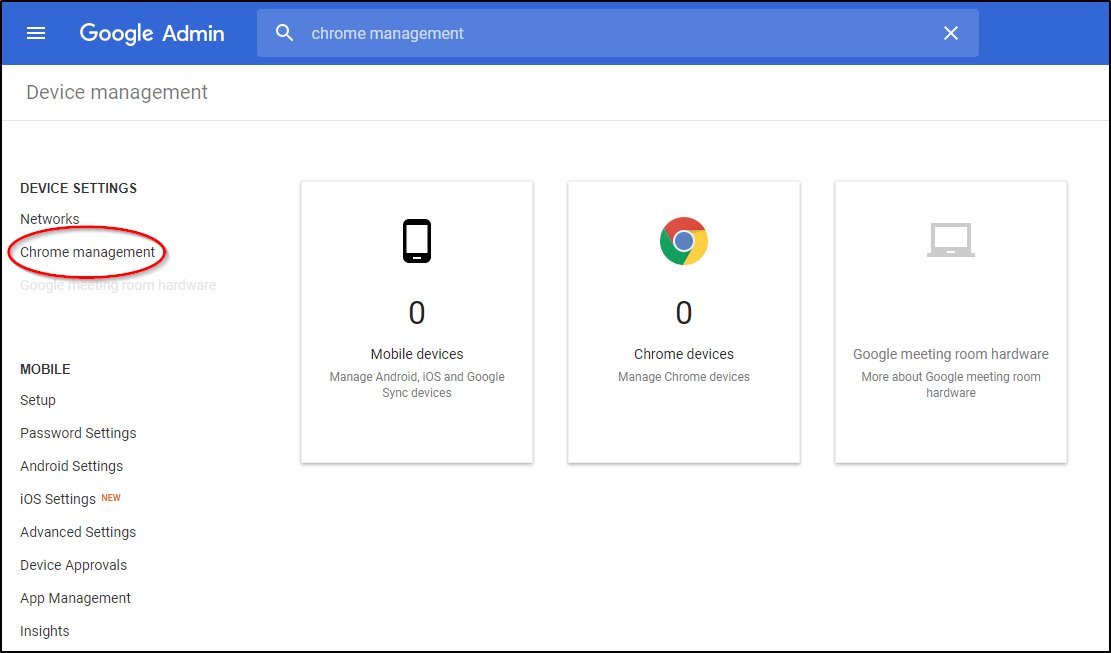
3. En Chrome Management, seleccione Configuración de usuario
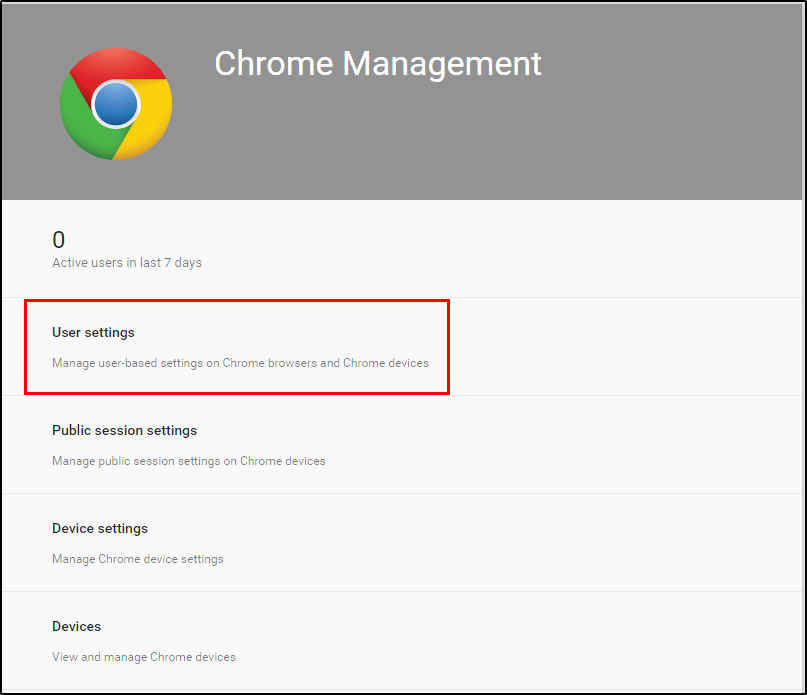
5. En Organizaciones, elija la unidad organizativa (Unidad organizativa) en la que desea implementar extensiones
6. Desplácese hacia abajo hasta Aplicaciones y extensiones y localice las aplicaciones y extensiones instaladas por la fuerza.
7. Haga clic en el enlace Administrar aplicaciones instaladas por la fuerza
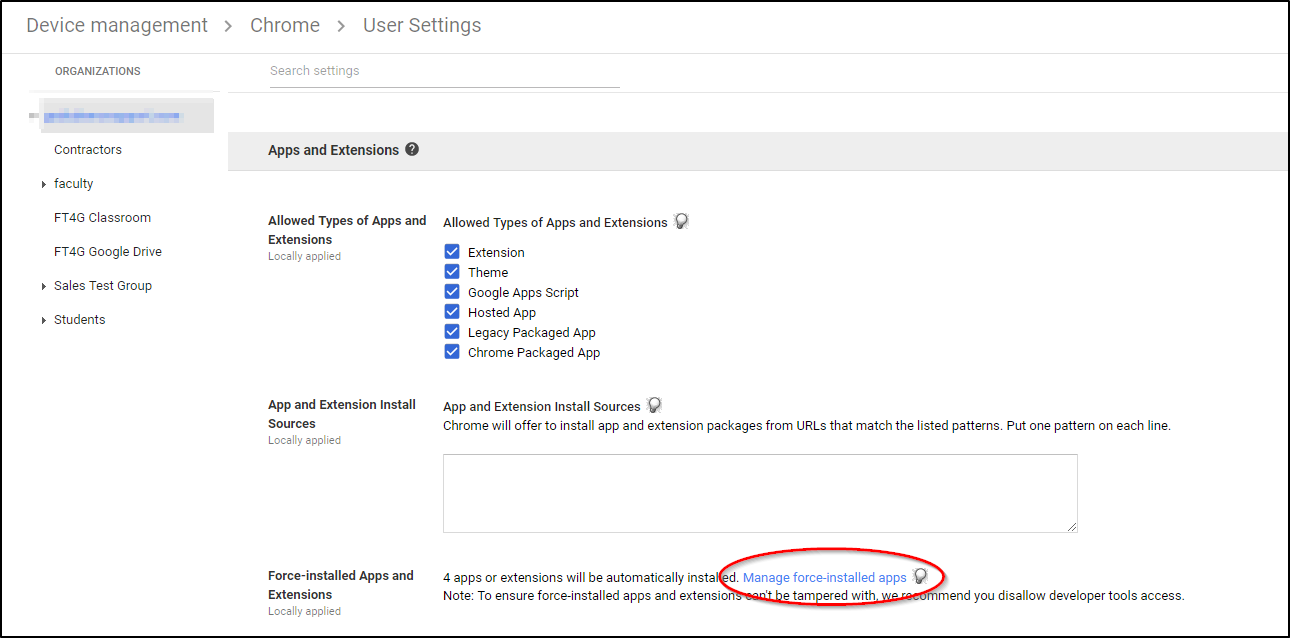
8. En Aplicaciones y extensiones instaladas por la fuerza, haga clic en el botón Chrome Web Store
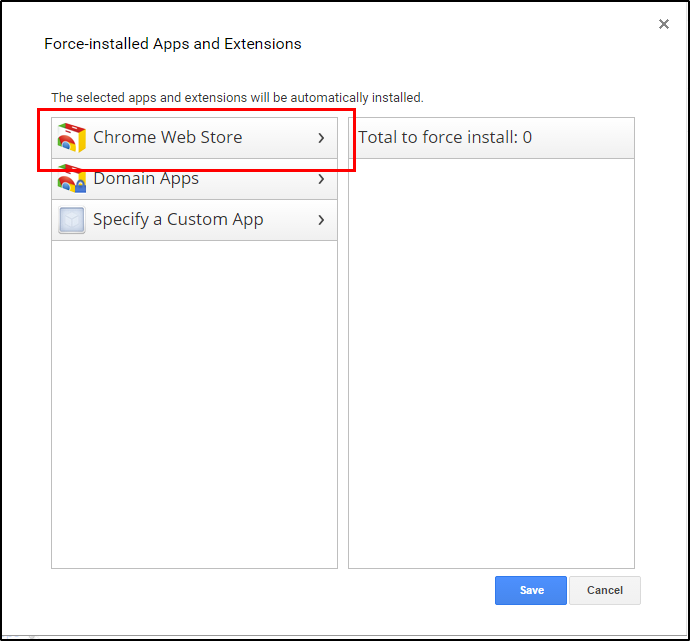
9. Escriba la extensión o el nombre de la aplicación que está implementando (es decir, lectura y escritura para Google Chrome, Screenshot Reader, EquatIO, Texthelp PDF Reader (extensión y / o aplicación), Fluency Tutor para Google) en el cuadro de búsqueda y presione Entrar . La lista de aplicaciones o extensiones aparecerá inmediatamente debajo del cuadro de búsqueda.
10. Haga clic en el enlace Agregar para agregar la aplicación o extensión a la lista de instalación forzada
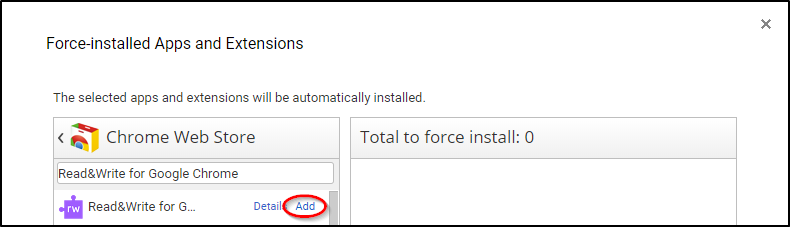
Nota: Screenshot Reader es una extensión independiente que forma parte de Read & Write para Google Chrome
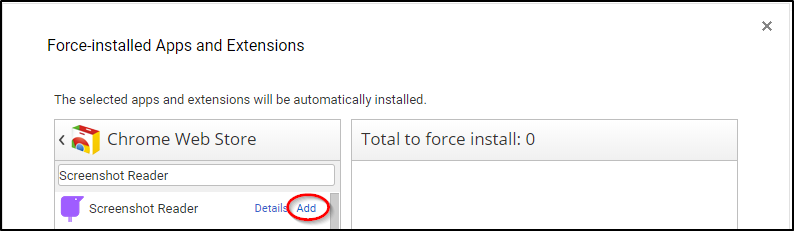
Nota: El Texthelp PDF Reader tiene una extensión y una aplicación de Google Drive que forman parte de Read & Write para Google Chrome
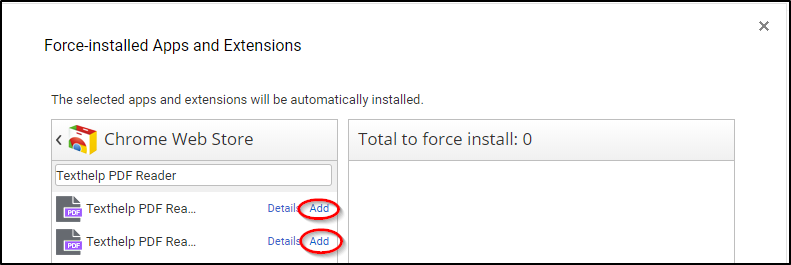
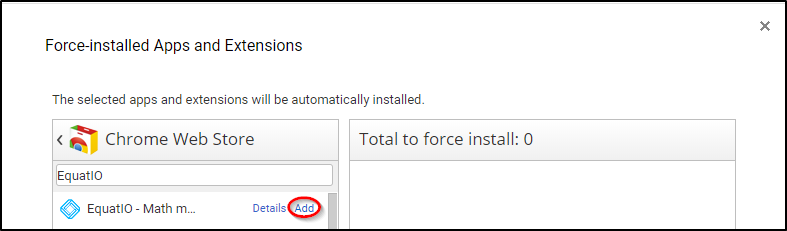
Nota: Fluency Tutor for Google es una aplicación y también hay una extensión Share with Fluency Tutor que los usuarios pueden agregar ellos mismos.
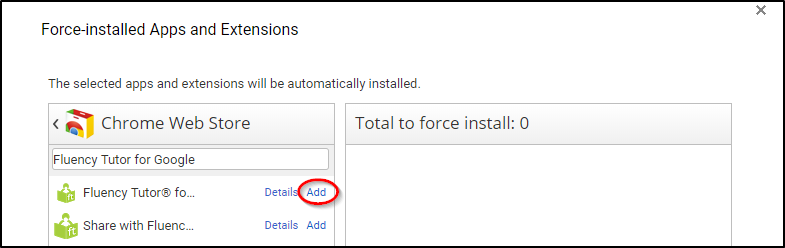
11. Haga clic en GUARDAR.
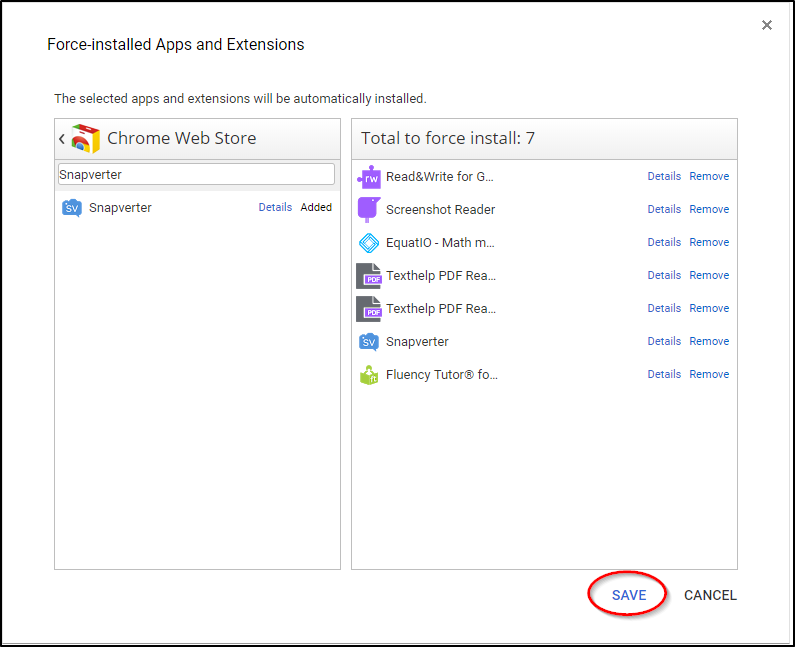
12. Una vez que la ventana de instalación forzada se haya cerrado, haga clic en GUARDAR en la parte inferior de la página para publicar la aplicación o extensión para todos los usuarios seleccionados
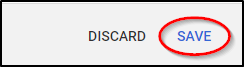
Nota: Si hace clic en DESCARGAR, todos los cambios realizados en este punto se eliminarán y la aplicación o extensión no se implementará en sus usuarios. Si deja esta página sin hacer clic en GUARDAR primero, también se eliminarán todos los cambios en este punto.
La aplicación o extensión ahora se desplegará a sus usuarios.